Kiểm tra iPhone đã thay linh kiện chưa là bước quan trọng trước khi mua máy cũ hay khi nghi ngờ thiết bị từng bị sửa chữa. Không cần mang đến trung tâm, bạn hoàn toàn có thể tự thực hiện tại nhà với vài thao tác đơn giản. Bài viết sau từ Review Công Nghệ sẽ giúp bạn nắm rõ 5 cách kiểm tra hiệu quả, dễ thực hiện, tránh tình trạng “tiền mất tật mang” khi chọn mua iPhone đã qua sử dụng.
Bật mí 5 cách kiểm tra iPhone đã thay linh kiện chưa siêu đơn giản
Để kiểm tra iPhone đã thay linh kiện chưa, bạn không cần là chuyên gia công nghệ. Chỉ cần làm theo một vài bước đơn giản dưới đây, bạn đã có thể tự mình đánh giá được chiếc iPhone của mình có còn “zin” hay không. Cùng Review Công Nghệ xem qua các phương pháp hữu hiệu nhất nhé!
Kiểm tra ngoại hình và linh kiện bên ngoài
Đây là bước kiểm tra trực quan cơ bản nhưng rất cần thiết. Hãy quan sát kỹ các chi tiết như màn hình, khung viền, khay SIM, và mặt sau của thiết bị. Một mẹo nhỏ để kiểm tra màn hình là nhỏ một giọt nước lên bề mặt. Nếu giọt nước tụ lại thành một điểm duy nhất thì khả năng cao là màn hình chính hãng, còn nếu nước loang ra thì rất có thể đó là màn hình đã được thay thế.
Tiếp theo, bạn cần kiểm tra các góc cạnh, phần viền có bị móp hay cấn không, đây là dấu hiệu cho thấy máy đã bị va chạm mạnh. Đặc biệt, hãy đối chiếu số IMEI trên khay SIM, thân máy và vỏ hộp xem có trùng khớp hay không để biết máy đã bị thay vỏ hay chưa. Đây là bước nền tảng để kiểm tra iPhone đã thay linh kiện chưa một cách chính xác.

Dựa vào dữ liệu phân tích Panic Full và Reset Counter
Một cách kiểm tra iPhone đã thay linh kiện chưa khá chính xác là kiểm tra thông qua dữ liệu hệ thống bên trong, bạn có thể thực hiện theo các bước sau:
Bước 1: Vào mục Cài đặt > Quyền riêng tư > Phân tích & Cải tiến > Dữ liệu phân tích.
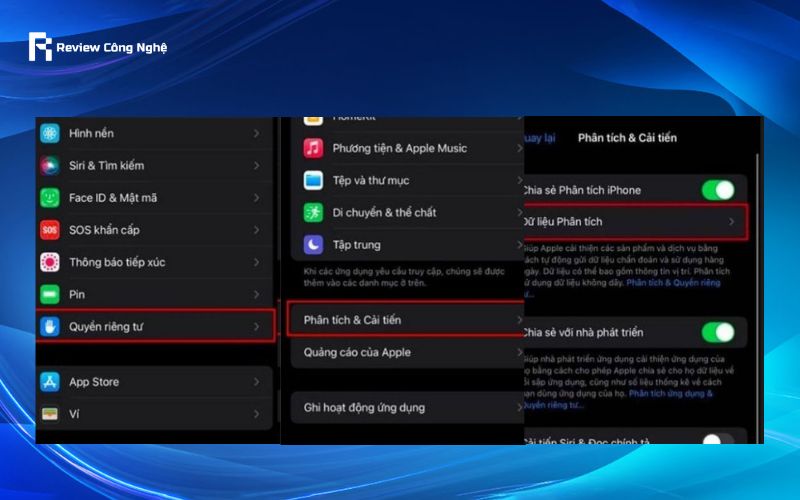
Bước 2: Tìm kiếm các file có tên “Panic Full” và “Reset Counter”.

Bước 3: Nếu xuất hiện các mục này, rất có thể thiết bị đã bị thay thế linh kiện hoặc từng gặp lỗi phần cứng. Đặc biệt, mã “Reset Counter” thường xuất hiện khi máy bị khởi động lại do lỗi nghiêm trọng, báo hiệu đã có sự can thiệp phần cứng.
Việc phát hiện được hai mã lỗi này sẽ giúp bạn tiến thêm một bước nữa trong hành trình kiểm tra iPhone đã thay linh kiện chưa một cách kỹ lưỡng.
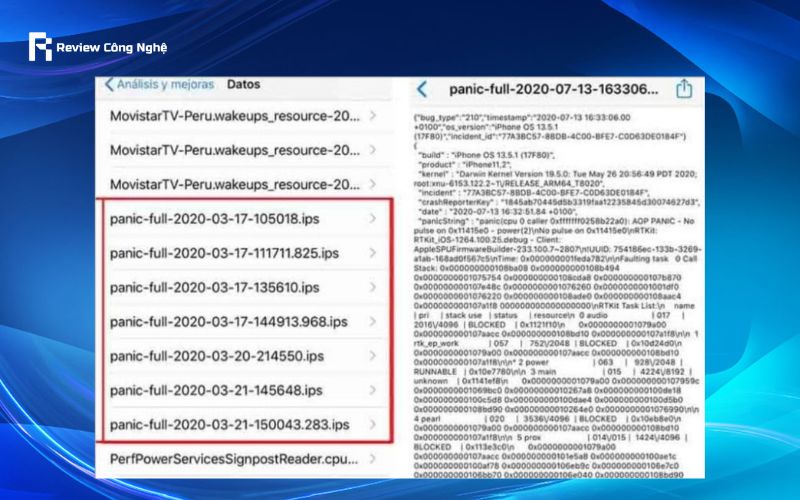
Sử dụng tính năng lịch sử linh kiện trên iOS 15.2 trở lên
Apple đã hỗ trợ người dùng iPhone từ iOS 15.2 trở lên tính năng kiểm tra lịch sử linh kiện rất tiện lợi. Vì vậy, bạn có thể kiểm tra trạng thái thay linh kiện của điện thoại một cách dễ dàng qua các bước sau:
Bước 1: Vào Cài đặt > Cài đặt chung.
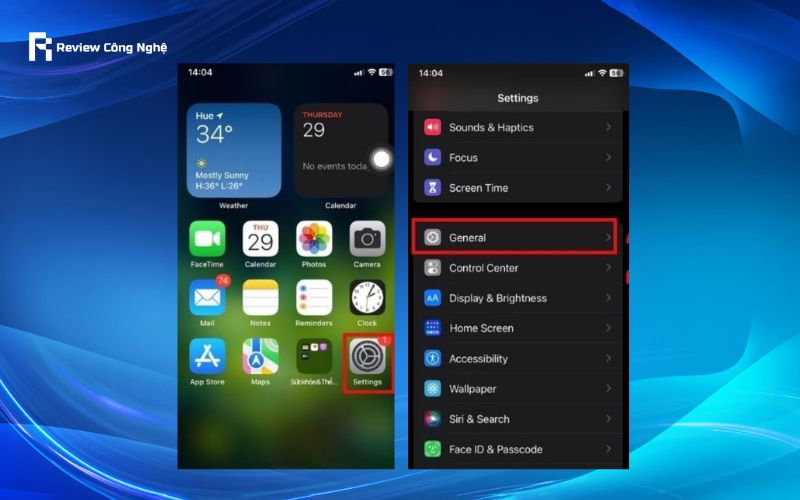
Bước 2: Nhấn vào mục “Giới thiệu”.
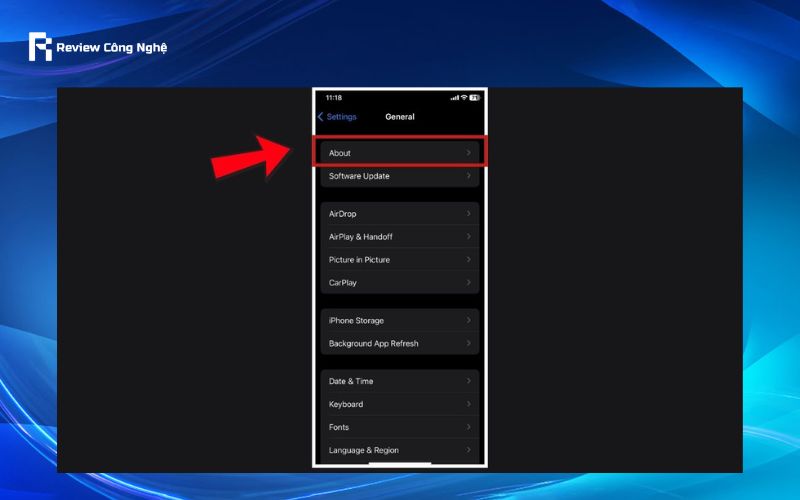
Bước 3: Nếu máy đã từng thay linh kiện, phần “Lịch sử linh kiện và dịch vụ” sẽ hiển thị các bộ phận đã được thay thế.
Thông tin này không chỉ giúp xác định linh kiện đã thay có phải hàng chính hãng hay không, mà còn cho thấy lịch sử bảo hành hoặc can thiệp phần cứng đã xảy ra. Đây là cách hiện đại và nhanh chóng để kiểm tra iPhone đã thay linh kiện chưa.
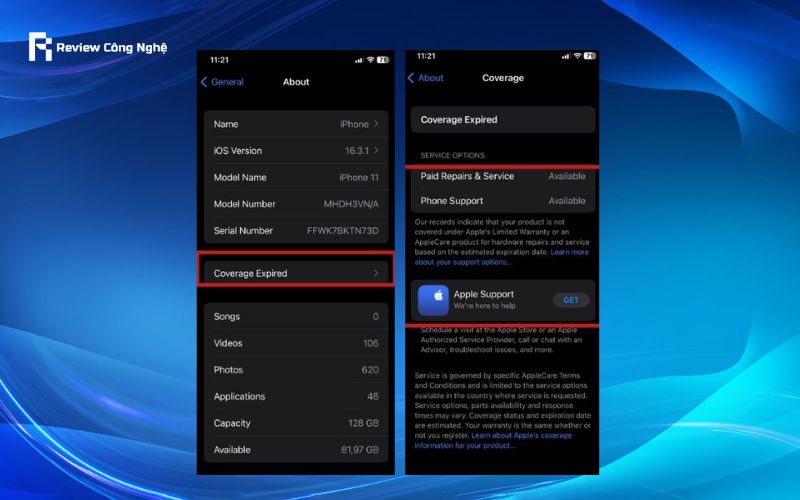
Kiểm tra cảm biến phát hiện chất lỏng
Trình trạng điện thoại bị vào nước có thể dẫn đến thay thế linh kiện mà người dùng không biết. Vì thế, hiện nay nhiều dòng iPhone đã được trang bị cảm biến chất lỏng để xác định thiết bị từng tiếp xúc với nước hay chưa.
Cảm biến này thường nằm ở khay SIM và có màu trắng ban đầu. Nếu phát hiện màu đã chuyển sang đỏ hoặc hồng, tức là máy từng tiếp xúc với chất lỏng. Trong nhiều trường hợp, sau khi bị vào nước, thiết bị sẽ phải thay thế màn hình, bo mạch hay cổng sạc. Vì vậy, đây cũng là dấu hiệu bổ sung đáng tin cậy trong quá trình kiểm tra iPhone đã thay linh kiện chưa mà bạn có thể tham khảo.

Mang điện thoại đến trung tâm dịch vụ uỷ quyền chính hãng của Apple
Nếu bạn chưa yên tâm sau khi kiểm tra iPhone tại nhà, hãy mang máy đến trung tâm bảo hành uỷ quyền của Apple tại Việt Nam. Tại đây, các kỹ thuật viên sẽ giúp bạn kiểm tra toàn diện và có báo cáo rõ ràng. Bạn có thể đặt lịch tại website Apple Support, cung cấp mã IMEI để bắt đầu quy trình kiểm tra. Dù các bước tự kiểm tra rất hữu ích, nhưng kiểm tra chuyên sâu vẫn là cách an toàn nhất nếu bạn đang cân nhắc mua một chiếc iPhone cũ có giá trị cao.

Giải đáp các câu hỏi thường gặp khi kiểm tra tình trạng thay linh kiện của iPhone
Ngoài các cách kiểm tra iPhone đã thay linh kiện chưa đã trình bày ở trên, người dùng trong quá trình sử dụng hoặc mua iPhone cũ thường gặp thêm nhiều vấn đề liên quan khác. Phần dưới đây sẽ tổng hợp và giải đáp chi tiết những câu hỏi phổ biến, giúp bạn xử lý tình huống nhanh chóng và hiệu quả hơn.
Cách kiểm tra linh kiện iPhone bằng 3uTools như thế nào?
3uTools là phần mềm hỗ trợ kiểm tra tình trạng phần cứng iPhone rất phổ biến. Sau khi kết nối thiết bị với máy tính và mở 3uTools, bạn chọn mục “View Verification Report”. Tại đây sẽ hiển thị tình trạng linh kiện như màn hình, pin, camera, bo mạch… Nếu có linh kiện nào đã thay, hệ thống sẽ đánh dấu “Replaced” màu đỏ để cảnh báo.
Có những phần mềm nào giúp kiểm tra linh kiện iPhone?
Ngoài 3uTools, bạn có thể tham khảo thêm các phần mềm như iMazing, AnyFix hoặc phần mềm chuyên dụng của trung tâm sửa chữa như PhoneCheck. Tuy nhiên, các phần mềm này cần máy tính và dây kết nối. Nếu không có sẵn, bạn nên ưu tiên kiểm tra trực tiếp trên iPhone như đã hướng dẫn ở phần trước.
Làm sao để biết iPhone đã bị thay pin hay chưa?
Bạn chỉ cần vào Cài đặt > Pin > Tình trạng pin & Sạc. Nếu pin là chính hãng, Apple sẽ hiển thị tình trạng pin và dung lượng tối đa. Nếu thiết bị đã thay pin không chính hãng, bạn sẽ thấy thông báo “Không thể xác minh pin iPhone này”. Đây là cách kiểm tra nhanh gọn, chính xác và dễ hiểu.
Lịch sử linh kiện và dịch vụ hiển thị thế nào trên iPhone?
Với iOS 15.2 trở lên, mục “Giới thiệu” trong Cài đặt sẽ có thêm dòng “Lịch sử linh kiện và dịch vụ” nếu máy từng sửa chữa. Mỗi linh kiện thay thế sẽ được ghi rõ tên, tình trạng xác minh (chính hãng hoặc không), từ đó giúp bạn kiểm tra iPhone đã thay linh kiện chưa một cách chính xác mà không cần phần mềm bên thứ ba.

Khám phá những mẹo và tips công nghệ hữu ích để tối ưu hóa thiết bị của bạn – Làm chủ công nghệ dễ dàng hơn bao giờ hết!
Qua bài viết này, bạn đã có trong tay 5 cách kiểm tra iPhone đã thay linh kiện chưa đơn giản mà hiệu quả, dễ dàng áp dụng tại nhà. Việc nắm rõ tình trạng linh kiện giúp bạn yên tâm hơn khi sử dụng hoặc mua bán thiết bị. Đừng quên theo dõi Review Công Nghệ để cập nhật thêm nhiều thủ thuật hữu ích và thông tin công nghệ đáng tin cậy mỗi ngày nhé!
















